IES 文件是描述球形轴网中的点上的光源亮度的文本文件。 它在渲染图形中提供的照片级真实感照明效果比其他类型的光线分布强。
为光源指定 IES 文件是一个分两步完成的过程。 第一步,在光源定义中,您必须为其光线分布指定光域网。(要执行此步骤,您可以编辑照明设备族。) 第二步,必须指定要使用的特定 IES 文件。(在编辑照明设备族时,或者为项目中的特定照明设备修改类型参数时,您可执行此步骤。)
为光源指定 IES 文件
- 获取所需的 IES 文件。
您可以直接从制造商那里直接获得 IES 文件,或者使用 Revit 提供的 IES 文件。 默认情况下,Revit IES 文件位于以下位置:
%ALLUSERSPROFILE%\Autodesk\RVT 2025\IES
- 指定“光域网”光线分布。
- 在族编辑器中打开照明设备族。
- 在绘图区域中,选择光源。
- 单击“修改 | 光源”选项卡
 “照明”面板
“照明”面板 
 (光源定义)。
(光源定义)。
- 在“光源定义”对话框中,为“根据形状发光”选择所需的形状。
- 对于光线分布,请选择
 (光域网)。
(光域网)。
- 单击“确定”。
- 保存对照明设备族的修改。
- 指定要使用的 IES 文件。
- 如果要让 IES 文件为整个照明设备族定义光线分布,请让照明设备族在“族编辑器”中保持打开状态。 单击“属性”面板

 (族类型)。选择要修改的族类型作为“名称”。
(族类型)。选择要修改的族类型作为“名称”。
- 如果要让 IES 文件为选定的照明设备族实例定义光线分布,请打开使用该文件的项目,然后在此项目中选择一个照明设备。 单击“修改 | 照明装置”选项卡
 “属性”面板
“属性”面板 
 (类型属性)。 单击“复制”,为新的族类型指定名称,然后单击“确定”。
(类型属性)。 单击“复制”,为新的族类型指定名称,然后单击“确定”。
- 在参数列表中,向下滚动到“光域”。
- 对于光域网文件,请在“值”列中单击。
- 单击
 (浏览)。
(浏览)。
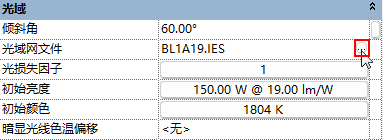 注: 在此字段中单击之后,将显示“浏览”按钮显示。
注: 在此字段中单击之后,将显示“浏览”按钮显示。 - 定位到所需的 IES 文件,选择该文件,然后单击“打开”。
- 单击“确定”。
- 保存对项目或照明设备族所做的更改。
- 如果要让 IES 文件为整个照明设备族定义光线分布,请让照明设备族在“族编辑器”中保持打开状态。 单击“属性”面板
在绘图区域,光源的形状将反映指定的 IES 文件。(要在项目视图中看到光源,必须使光源可见。
